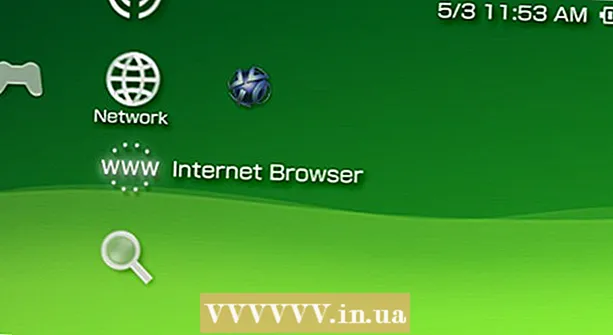ກະວີ:
Florence Bailey
ວັນທີຂອງການສ້າງ:
22 ດົນໆ 2021
ວັນທີປັບປຸງ:
1 ເດືອນກໍລະກົດ 2024

ເນື້ອຫາ
- ຂັ້ນຕອນ
- ວິທີທີ່ 1 ຈາກທັງ:ົດ 2: ວິທີຊອກຫາອຸປະກອນທີ່ໂກດແຄ້ນຢູ່ໃນເຄືອຂ່າຍຂອງເຈົ້າ
- ວິທີການ 2 ຂອງ 2: ວິທີການອື່ນ
- ຄໍາແນະນໍາ
- ຄຳ ເຕືອນ
ຄວາມປອດໄພຂອງເຄືອຂ່າຍໄຮ້ສາຍແມ່ນມີຄວາມ ສຳ ຄັນຫຼາຍໃນທຸກມື້ນີ້. ເຈົ້າບໍ່ຕ້ອງການໃຫ້ບາງຄົນໃຊ້ແບນວິດຂອງການເຊື່ອມຕໍ່ອິນເຕີເນັດຂອງເຈົ້າຫຼືເຊື່ອມຕໍ່ກັບເຄືອຂ່າຍຂອງເຈົ້າເພື່ອດໍາເນີນການໂຈມຕີຂອງແຮກເກີ. ເຣົາເຕີໄຮ້ສາຍແຕ່ລະອັນແມ່ນແຕກຕ່າງກັນ, ສະນັ້ນບົດຄວາມນີ້ຈະກວມເອົາຂັ້ນຕອນພື້ນຖານ, ໂດຍໃຊ້ຕົວເຊື່ອມຕໍ່ເຣົາເຕີ Linksys WAP54G ເປັນຕົວຢ່າງ. ຂັ້ນຕອນທີ່ແນ່ນອນສໍາລັບເຣົາເຕີຂອງເຈົ້າອາດຈະແຕກຕ່າງຈາກຄໍາອະທິບາຍ. ບົດຄວາມນີ້ຄາດວ່າເຈົ້າກໍາລັງໃຊ້ DHCP ຢ່າງຖືກຕ້ອງເມື່ອເຊື່ອມຕໍ່ກັບເຣົາເຕີຂອງເຈົ້າ (ຜ່ານສາຍເຄເບີນຫຼືໄຮ້ສາຍ).
ຂັ້ນຕອນ
 1 ເປີດຕົວທ່ອງເວັບແລະຫຼັງຈາກນັ້ນໃສ່ທີ່ຢູ່ IP ຂອງ gateway ເລີ່ມຕົ້ນ. ເພື່ອຊອກຫາມັນ:
1 ເປີດຕົວທ່ອງເວັບແລະຫຼັງຈາກນັ້ນໃສ່ທີ່ຢູ່ IP ຂອງ gateway ເລີ່ມຕົ້ນ. ເພື່ອຊອກຫາມັນ: - ເປີດເມນູເລີ່ມຕົ້ນ, ກົດດໍາເນີນການແລະພິມ cmd
- ພິມ ipconfig ແລະກົດ Enter. ທີ່ຢູ່ປະຕູເລີ່ມຕົ້ນຈະຖືກສະແດງ. ດຽວນີ້ເປີດຕົວທ່ອງເວັບຂອງເຈົ້າແລະປ້ອນທີ່ຢູ່ປະຕູເຂົ້າໄປໃນແຖບທີ່ຢູ່ຂອງບຣາວເຊີຂອງເຈົ້າ.
 2 ໃສ່ຊື່ຜູ້ໃຊ້ແລະລະຫັດຜ່ານສໍາລັບເຣົາເຕີ.
2 ໃສ່ຊື່ຜູ້ໃຊ້ແລະລະຫັດຜ່ານສໍາລັບເຣົາເຕີ.- ສໍາລັບເລົາເຕີ Linksys, ຂໍ້ມູນຮັບຮອງເລີ່ມຕົ້ນແມ່ນ: ຊື່ຜູ້ໃຊ້ - ບໍ່ມີ; ລະຫັດຜ່ານແມ່ນ admin.
- ສໍາລັບເລົາເຕີ Netgear, ຂໍ້ມູນປະຈໍາຕົວເລີ່ມຕົ້ນແມ່ນ: ຊື່ຜູ້ໃຊ້ - admin; password - ລະຫັດຜ່ານ.
- ສໍາລັບ Dlink routers, ຂໍ້ມູນປະຈໍາຕົວເລີ່ມຕົ້ນແມ່ນ: ຊື່ຜູ້ໃຊ້ - Admin; ລະຫັດຜ່ານຫາຍໄປ.
- ສໍາລັບ Siemens routers, ຂໍ້ມູນປະຈໍາຕົວເລີ່ມຕົ້ນແມ່ນ: ຊື່ຜູ້ໃຊ້ - ຜູ້ບໍລິຫານ; ລະຫັດຜ່ານ - admin (ສະເພາະຕົວພິມນ້ອຍ).
- ສໍາລັບເຣົາເຕີ zyxel-p600-t1a, ລະຫັດຜ່ານເລີ່ມຕົ້ນແມ່ນ 1234.
- ຊື່ຜູ້ໃຊ້ແລະລະຫັດຜ່ານເລີ່ມຕົ້ນສາມາດພົບໄດ້ໃນກໍລະນີເຣົາເຕີຫຼືໃນອິນເຕີເນັດ.
- ຖ້າເຈົ້າບໍ່ສາມາດຊອກຫາຂໍ້ມູນປະຈໍາຕົວຂອງເຈົ້າ, ໄປທີ່ http://www.portforward.com.ໂດຍປົກກະຕິແລ້ວເວັບໄຊທ This ນີ້ແມ່ນໃຊ້ເພື່ອເປີດພອດສໍາລັບເກມແລະໂປຣແກມ peer-to-peer, ແຕ່ເມື່ອມັນອະທິບາຍວິທີການເປີດຜອດມັນສະແດງໃຫ້ເຫັນຂໍ້ມູນປະຈໍາຕົວຂອງເຣົາເຕີ. ບັນຊີລາຍຊື່ຂອງ router ແມ່ນກວ້າງຂວາງ.
 3 ຖ້າເຈົ້າໃຊ້ຊື່ຜູ້ໃຊ້ແລະລະຫັດຜ່ານເລີ່ມຕົ້ນ, ຄລິກທີ່ແຖບ“ ການບໍລິຫານ” ເພື່ອປ່ຽນພວກມັນໃຫ້ປອດໄພ. ຢູ່ໃນ ໜ້າ ການຕັ້ງຄ່າຂອງເຣົາເຕີ, ຊອກຫາແລະເປີດໃຊ້ຕົວເລືອກເພື່ອລົງທະບຽນຜູ້ໃຊ້ເພື່ອເຊື່ອມຕໍ່ກັບເຣົາເຕີ.
3 ຖ້າເຈົ້າໃຊ້ຊື່ຜູ້ໃຊ້ແລະລະຫັດຜ່ານເລີ່ມຕົ້ນ, ຄລິກທີ່ແຖບ“ ການບໍລິຫານ” ເພື່ອປ່ຽນພວກມັນໃຫ້ປອດໄພ. ຢູ່ໃນ ໜ້າ ການຕັ້ງຄ່າຂອງເຣົາເຕີ, ຊອກຫາແລະເປີດໃຊ້ຕົວເລືອກເພື່ອລົງທະບຽນຜູ້ໃຊ້ເພື່ອເຊື່ອມຕໍ່ກັບເຣົາເຕີ.  4 ເອົາເຈ້ຍແລະປາກກາບາງອັນ, ຊອກຫາ (ດັ່ງທີ່ໄດ້ອະທິບາຍໄວ້ຂ້າງເທິງ) ທີ່ຢູ່ປະຕູເລີ່ມຕົ້ນເພື່ອຊອກຫາແລະຂຽນທີ່ຢູ່ MAC ຂອງຄອມພິວເຕີ / ອຸປະກອນທີ່ມີຫຼືຈະເຊື່ອມຕໍ່ກັບເຄືອຂ່າຍໄຮ້ສາຍຂອງເຈົ້າ. ກວດເບິ່ງລາຍຊື່ທີ່ຢູ່ MAC ຂອງເຈົ້າເປັນປະ ຈຳ ເພື່ອເບິ່ງວ່າມັນປະກອບມີທີ່ຢູ່ທີ່ບໍ່ຮູ້ຈັກ; ຖ້າເປັນແນວນັ້ນ, ຜູ້ໃຊ້ທີ່ບໍ່ໄດ້ຮັບອະນຸຍາດໄດ້ເຊື່ອມຕໍ່ກັບເຄືອຂ່າຍຂອງເຈົ້າ. ທີ່ຢູ່ MAC ເປັນລະຫັດເລກຖານສິບຫົກທີ່ເປັນເອກະລັກທີ່ລະບຸບັດເຄືອຂ່າຍຂອງຄອມພິວເຕີທີ່ເຊື່ອມຕໍ່ຜ່ານສາຍ Ethernet. ບໍ່ມີສອງທີ່ຢູ່ MAC ຄືກັນ.
4 ເອົາເຈ້ຍແລະປາກກາບາງອັນ, ຊອກຫາ (ດັ່ງທີ່ໄດ້ອະທິບາຍໄວ້ຂ້າງເທິງ) ທີ່ຢູ່ປະຕູເລີ່ມຕົ້ນເພື່ອຊອກຫາແລະຂຽນທີ່ຢູ່ MAC ຂອງຄອມພິວເຕີ / ອຸປະກອນທີ່ມີຫຼືຈະເຊື່ອມຕໍ່ກັບເຄືອຂ່າຍໄຮ້ສາຍຂອງເຈົ້າ. ກວດເບິ່ງລາຍຊື່ທີ່ຢູ່ MAC ຂອງເຈົ້າເປັນປະ ຈຳ ເພື່ອເບິ່ງວ່າມັນປະກອບມີທີ່ຢູ່ທີ່ບໍ່ຮູ້ຈັກ; ຖ້າເປັນແນວນັ້ນ, ຜູ້ໃຊ້ທີ່ບໍ່ໄດ້ຮັບອະນຸຍາດໄດ້ເຊື່ອມຕໍ່ກັບເຄືອຂ່າຍຂອງເຈົ້າ. ທີ່ຢູ່ MAC ເປັນລະຫັດເລກຖານສິບຫົກທີ່ເປັນເອກະລັກທີ່ລະບຸບັດເຄືອຂ່າຍຂອງຄອມພິວເຕີທີ່ເຊື່ອມຕໍ່ຜ່ານສາຍ Ethernet. ບໍ່ມີສອງທີ່ຢູ່ MAC ຄືກັນ.
ວິທີທີ່ 1 ຈາກທັງ:ົດ 2: ວິທີຊອກຫາອຸປະກອນທີ່ໂກດແຄ້ນຢູ່ໃນເຄືອຂ່າຍຂອງເຈົ້າ
 1 ກົດຢູ່ໃນແຖບ "ການຕິດຕັ້ງ".
1 ກົດຢູ່ໃນແຖບ "ການຕິດຕັ້ງ". 2 ເລື່ອນລົງໄປຫາ DHCP-server. ເປີດໃຊ້ຕົວເລືອກນີ້ (ຖ້າມັນຖືກປິດ ນຳ ໃຊ້).
2 ເລື່ອນລົງໄປຫາ DHCP-server. ເປີດໃຊ້ຕົວເລືອກນີ້ (ຖ້າມັນຖືກປິດ ນຳ ໃຊ້).  3 ຄລິກທີ່“ ສະຖານະ”>“ ເຄືອຂ່າຍທ້ອງຖິ່ນ” ພາຍໃຕ້ແຖບຫຼັກ.
3 ຄລິກທີ່“ ສະຖານະ”>“ ເຄືອຂ່າຍທ້ອງຖິ່ນ” ພາຍໃຕ້ແຖບຫຼັກ. 4 ກົດທີ່ DHCP Clients Table. ລາຍຊື່ຄອມພິວເຕີທີ່ເຊື່ອມຕໍ່ກັບເຄືອຂ່າຍຂອງເຈົ້າຜ່ານ DHCP ຈະຖືກສະແດງ (DHCP ຕັ້ງຄ່າທີ່ຢູ່ IP ແລະ DNS ໂດຍອັດຕະໂນມັດຂອງຄອມພິວເຕີ). ອັນນີ້ຈະເຮັດວຽກພຽງແຕ່ຖ້າອຸປະກອນທີ່ເຊື່ອມຕໍ່ທັງareົດກໍາລັງໃຊ້ DHCP ແລ້ວ. ອຸປະກອນທີ່ມີທີ່ຢູ່ຄົງທີ່ຈະບໍ່ຖືກລະບຸໄວ້.
4 ກົດທີ່ DHCP Clients Table. ລາຍຊື່ຄອມພິວເຕີທີ່ເຊື່ອມຕໍ່ກັບເຄືອຂ່າຍຂອງເຈົ້າຜ່ານ DHCP ຈະຖືກສະແດງ (DHCP ຕັ້ງຄ່າທີ່ຢູ່ IP ແລະ DNS ໂດຍອັດຕະໂນມັດຂອງຄອມພິວເຕີ). ອັນນີ້ຈະເຮັດວຽກພຽງແຕ່ຖ້າອຸປະກອນທີ່ເຊື່ອມຕໍ່ທັງareົດກໍາລັງໃຊ້ DHCP ແລ້ວ. ອຸປະກອນທີ່ມີທີ່ຢູ່ຄົງທີ່ຈະບໍ່ຖືກລະບຸໄວ້.
ວິທີການ 2 ຂອງ 2: ວິທີການອື່ນ
 1 ຕິດຕັ້ງແລະແລ່ນໂປຣແກມ "Who Is On My Wireless".
1 ຕິດຕັ້ງແລະແລ່ນໂປຣແກມ "Who Is On My Wireless". 2 ຄລິກ“ ສະແກນດຽວນີ້” ເພື່ອສະແດງລາຍຊື່ອຸປະກອນທີ່ເຊື່ອມຕໍ່ກັບເຄືອຂ່າຍຂອງເຈົ້າ.
2 ຄລິກ“ ສະແກນດຽວນີ້” ເພື່ອສະແດງລາຍຊື່ອຸປະກອນທີ່ເຊື່ອມຕໍ່ກັບເຄືອຂ່າຍຂອງເຈົ້າ. 3 ເປີດ ໜ້າ ການຕັ້ງຄ່າຂອງເຣົາເຕີແລະໄປຫາລາຍຊື່ອຸປະກອນທີ່ເຊື່ອມຕໍ່ແລ້ວ. ຖ້າເຈົ້າພົບອຸປະກອນທີ່ບໍ່ຮູ້ຈັກ, ໃຫ້ບລັອກທີ່ຢູ່ MAC ຂອງມັນໄວ້.
3 ເປີດ ໜ້າ ການຕັ້ງຄ່າຂອງເຣົາເຕີແລະໄປຫາລາຍຊື່ອຸປະກອນທີ່ເຊື່ອມຕໍ່ແລ້ວ. ຖ້າເຈົ້າພົບອຸປະກອນທີ່ບໍ່ຮູ້ຈັກ, ໃຫ້ບລັອກທີ່ຢູ່ MAC ຂອງມັນໄວ້.
ຄໍາແນະນໍາ
- ເພື່ອເອົາທີ່ຢູ່ IP ຂອງເຈົ້າເອງ, ປິດໃຊ້ງານເຄື່ອງແມ່ຂ່າຍ DHCP ຢູ່ເທິງເຣົາເຕີຂອງເຈົ້າ. ແຕ່ໃນກໍລະນີນີ້, ຜູ້ໃຊ້ຄົນອື່ນຈະບໍ່ສາມາດເຊື່ອມຕໍ່ກັບເຄືອຂ່າຍຂອງເຈົ້າໄດ້ (ຈົນກວ່າເຂົາເຈົ້າຊອກຫາທີ່ຢູ່).
- ຕິດຕັ້ງ Firewall ໃສ່ຄອມພິວເຕີຂອງເຈົ້າເພື່ອປ້ອງກັນການໂຈມຕີຂອງແຮກເກີ.
- ປິດເຣົາເຕີໄຮ້ສາຍຂອງທ່ານເມື່ອບໍ່ໄດ້ໃຊ້.
- ເມື່ອເຊື່ອມຕໍ່ກັບເຄືອຂ່າຍແລ້ວ, ປິດໃຊ້ງານການກະຈາຍສຽງເພື່ອປ້ອງກັນບໍ່ໃຫ້ເລົາເຕີອອກອາກາດຊື່ຂອງມັນ. ເຈົ້າຈະຍັງສາມາດເຊື່ອມຕໍ່ໄດ້ຕັ້ງແຕ່ເຈົ້າຮູ້ຊື່.
- ຖ້າເຈົ້າເປັນຫ່ວງກ່ຽວກັບຄົນທີ່ເຊື່ອມຕໍ່ກັບເຄືອຂ່າຍຂອງເຈົ້າ, ໄປຫາແຖບ Wireless, ຄລິກຄວາມປອດໄພແລະເປີດໃຊ້ WPA ຫຼື WPA2. ໃຜກໍ່ຕາມທີ່ຕ້ອງການເຊື່ອມຕໍ່ກັບເຄືອຂ່າຍຈະຕ້ອງການລະຫັດ WPA ຫຼື WPA2. ຢ່າໃຊ້ WEP ເພາະວ່າມັນໃຊ້ເວລານາທີທີ່ຈະແຕກ.
- ເປີດການກັ່ນຕອງທີ່ຢູ່ MAC. ອະນຸຍາດສະເພາະອຸປະກອນທີ່ມີທີ່ຢູ່ MAC ທີ່ຮູ້ຈັກເພື່ອເຊື່ອມຕໍ່ກັບເຄືອຂ່າຍ. ອັນນີ້ເປັນທາງເລືອກທີ່ປອດໄພໄດ້ໄວ, ແຕ່ທີ່ຢູ່ MAC ຖືກສົ່ງເປັນຂໍ້ຄວາມທີ່ຈະແຈ້ງລະຫວ່າງອຸປະກອນແລະເຣົາເຕີ. ຜູ້ໂຈມຕີທີ່ອາດຈະສາມາດໃຊ້ sniffer ຂອງ packet ເພື່ອຊອກຫາທີ່ຢູ່ MAC ຂອງເຈົ້າແລະຈາກນັ້ນປະຕິບັດການປອມ MAC ເພື່ອຫຼອກລວງ router.
- ຈື່ໄວ້ວ່າວິທີການຕ່າງ described ທີ່ໄດ້ອະທິບາຍຢູ່ນີ້ (ຍົກເວັ້ນການເປີດ ນຳ ໃຊ້ WPA / WPA2) ຈະບໍ່ປ້ອງກັນບໍ່ໃຫ້ຄົນເຊື່ອມຕໍ່ກັບເຄືອຂ່າຍຂອງເຈົ້າ. ມັນພຽງແຕ່ເຮັດໃຫ້ຂະບວນການເຊື່ອມຕໍ່ສັບສົນເລັກນ້ອຍ ສຳ ລັບຜູ້ໃຊ້ທີ່ບໍ່ມີປະສົບການ.
- ໃຊ້ເຄືອຂ່າຍຍ່ອຍອື່ນ. ໃນກໍລະນີນີ້, ບໍ່ມີໃຜຈະຮູ້ວ່າ server DHCP ຂອງເຈົ້າປິດຫຼືບໍ່. ເພື່ອເຮັດສິ່ງນີ້, ພຽງແຕ່ປ່ຽນທີ່ຢູ່ IP ເລີ່ມຕົ້ນຂອງ router (ໃນ ໜ້າ ການຕັ້ງຄ່າ). ຕົວຢ່າງ, ທົດແທນ 192.168.1.1 ດ້ວຍ 192.168.0.1.
- ປ່ຽນລະຫັດຜ່ານເຄືອຂ່າຍຂອງເຈົ້າທຸກ one ໜຶ່ງ ຫາສອງເດືອນແລະໃຊ້ WPA2-PSK ກັບການເຂົ້າລະຫັດ AES ຢູ່ສະເີ.
ຄຳ ເຕືອນ
- ໃຫ້ແນ່ໃຈວ່າບໍ່ເຮັດໃຫ້ເຄືອຂ່າຍຂັດຂວາງ.
- ໃຫ້ແນ່ໃຈວ່າເຈົ້າສາມາດເຂົ້າຫາໂຄງຮ່າງຂອງເຣົາເຕີໄດ້ໃນກໍລະນີທີ່ເຈົ້າຕ້ອງການຕັ້ງຄ່າມັນເປັນຄ່າເລີ່ມຕົ້ນຂອງໂຮງງານ.
- ກວດເບິ່ງທຸກຄັ້ງຖ້າເປີດໃຊ້ການໃສ່ລະຫັດ WPA2-PSK ແລະ AES.